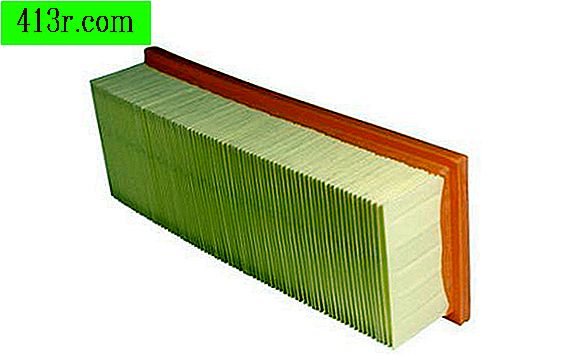Cum să partajați o conexiune Ethernet prin Wi-Fi

Mac OS X
Pasul 1
Deschideți preferințele de sistem din docul dvs. sau din meniul Apple. Faceți clic pentru a deschide preferințele "Exchange".
Pasul 2
Faceți clic pe "Partajați Internetul". În meniul "Partajați conexiunea din", alegeți "Ethernet". În caseta "Pentru a utiliza calculatoarele", selectați "AirPort". AirPort este un brand Apple pentru hardware-ul Wi-Fi și este sinonim cu acesta.
Pasul 3
Faceți clic pe butonul "Opțiuni AirPort". În următoarea casetă de dialog, faceți clic pentru a activa "Activarea codificării (utilizând WEP)". Introduceți o parolă pentru rețea în câmpurile "Parolă" și "Confirmare parolă". Veți dori să faceți acest lucru pentru ca numai acei oameni cărora le-ați spus parola să vă poată utiliza conexiunea.
Pasul 4
Faceți clic pentru a bifa caseta de lângă "Internet Exchange" din lista din panoul din partea stângă. Dacă vi se solicită, dați clic pe buton pentru a activa cardul AirPort. Faceți clic pe butonul "Start" pentru a porni rețeaua și a închide Preferințele de sistem.
Windows XP Service Pack 3
Pasul 1
Faceți clic pe meniul "Start" și apoi deschideți panoul de control. Acolo, faceți clic pe "Conexiuni în rețea".
Pasul 2
Faceți clic dreapta pe conexiunea de rețea Ethernet cu care computerul accesează Internetul și faceți clic pe "Proprietăți".
Pasul 3
Faceți clic pe fila "Avansat" din caseta "Proprietăți". Faceți clic pentru a bifa caseta de lângă "Permiteți altor utilizatori din rețea să se conecteze prin conexiunea la Internet a acestui computer". Faceți clic pe butonul "Accept" pentru a închide caseta de dialog. Dacă apare un mesaj "Rețea locală" cu o explicație, faceți clic pe butonul "Da" pentru a continua.
Pasul 4
Faceți clic dreapta pe conexiunea dvs. wireless în "Conexiuni în rețea". Dacă conexiunea este dezactivată, trebuie să o activați. Dați clic din nou dacă este necesar și alegeți "Proprietăți" din meniu.
Pasul 5
Selectați fila "Rețele fără fir" din caseta "Proprietăți". Faceți clic pe butonul "Adăugați" din regiunea "preferate". Se deschide o casetă de dialog numită "Proprietăți rețea wireless".
Pasul 6
Selectați fila "Asociere" din caseta "Proprietăți rețea wireless". Introduceți numele pentru rețeaua Wi-Fi în câmpul "Numele rețelei (SSID)" și bifați caseta cu eticheta "Aceasta este o rețea ad-hoc" (computer-to-computer).
Pasul 7
Asigurați-vă că caseta numită "Cheia este furnizată automat de mine" în partea de jos este fără a indica.
Pasul 8
Alegeți opțiunea "Deschideți" din meniul derulant "Autentificare la rețea" și alegeți "WEP" din meniul "Criptare date".
Pasul 9
Introduceți parola dorită în câmpurile "Parolă rețea" și "Confirmați parola de rețea".
Pasul 10
Faceți clic pe butonul "Accept" pentru a salva modificările și închideți caseta "Proprietăți rețea wireless". Faceți clic pe butonul "Accept" din proprietățile adaptorului fără fir.
Windows 7
Pasul 1
Descărcați și instalați o copie gratuită a Connectify.
Pasul 2
Găsiți logo-ul Connectify din tava de notificare și deschideți-l.
Pasul 3
Dă-ți numele rețelei în câmpul "Numele Wi-Fi". Introduceți alegerea parolei în câmpul "Passphrase". Alegeți conexiunea Ethernet pe care doriți să o partajați în meniul "Internet". Rețineți că puteți împărtăși, de asemenea, o conexiune wireless.
Pasul 4
Apăsați butonul "Activați punctul de acces" pentru a începe partajarea.